
【Blender】ティファニー(みたいな)ハートを目指して
で、巷によくある紛いもの系オープンハートが出来た。
本物のティファニーなんて持ったこともないし、間近で見たこともないし。つか、思い出したら、これ20年前に1,500円で買ったネックレスにソックリだよ。
・・・
それはさておき。
今回あらためてハートのチャームをモデリングしようと思った理由は、
こちらの記事は9ヶ月前のものだけど、最近でも読まれていたりする。
読んでいただけるのはありがたい。
大変ありがたいのだけど、当時のモデリングの出来の悪さに、おばちゃん自身が恥ずかしくなってきた。
それに前の記事のときは、今以上にBlenderを理解していなかったから記事内容も混乱している。
せっかく読んでいただけるなら、もうちょいマシな読み物にしたい。
そんなこんなで今回は(参考になるかわからないけど)おばちゃんの自己流モデリングの流れを画付きでご紹介いたします。
乱造記事を反省しつつ、少しでもお役に立てれば、これ幸い。
モデリング例

線の厚みが一定で断面が丸いシンプルなハートを作ります。
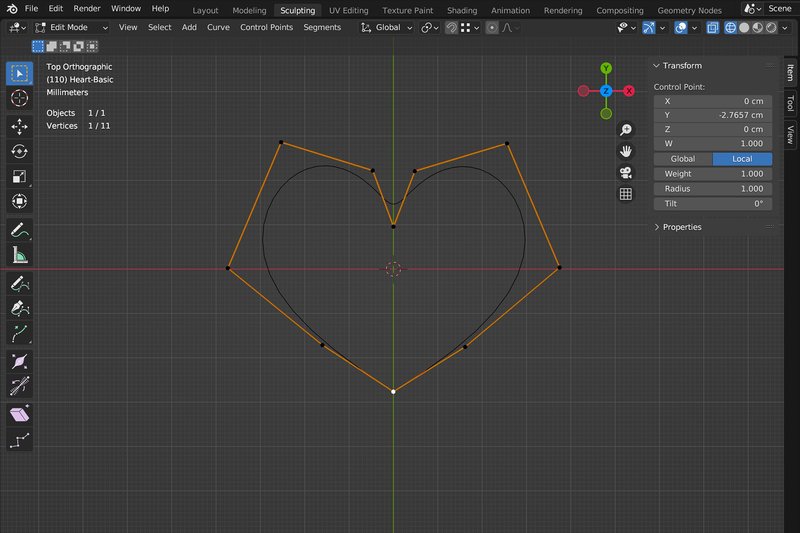
Object Mode(オブジェクトモード)でCurve(カーブ)> Path(パス)を追加して、Edit Mode(編集モード)で好みのハートの形にする。
パスの開始点と終了点を同じ座標にする(画面の右上のItem内のControl Pointの【Local】で、開始点と終了点の【X】【Y】【Z】の数字を同じにすると、同じ位置にくる)。
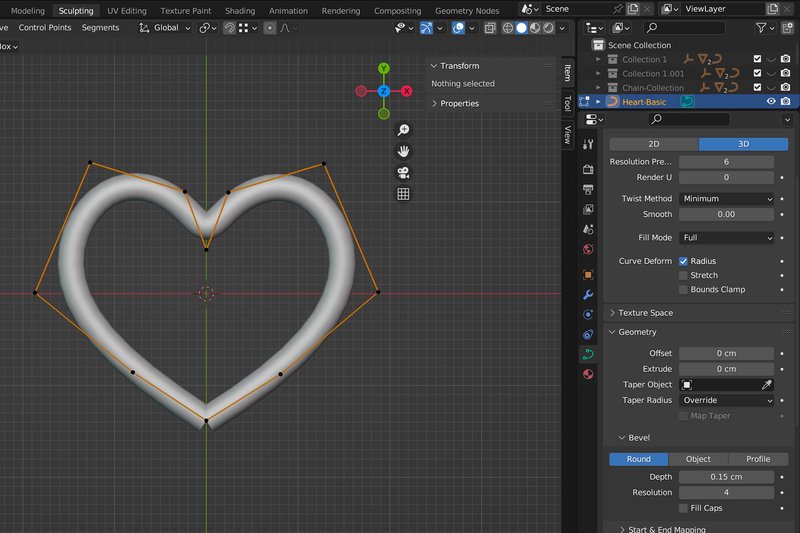
右側のタブ&パネルでShape(シェイプ)の値を変更する。
Resolution Preview(プレビュー解像度 U):6
Geometry(ジオメトリ)- Bevel - Round - Depth:0.15cm(適宜な値)

オブジェクトモードで、Object > Convert > Mesh でメッシュに変換する。
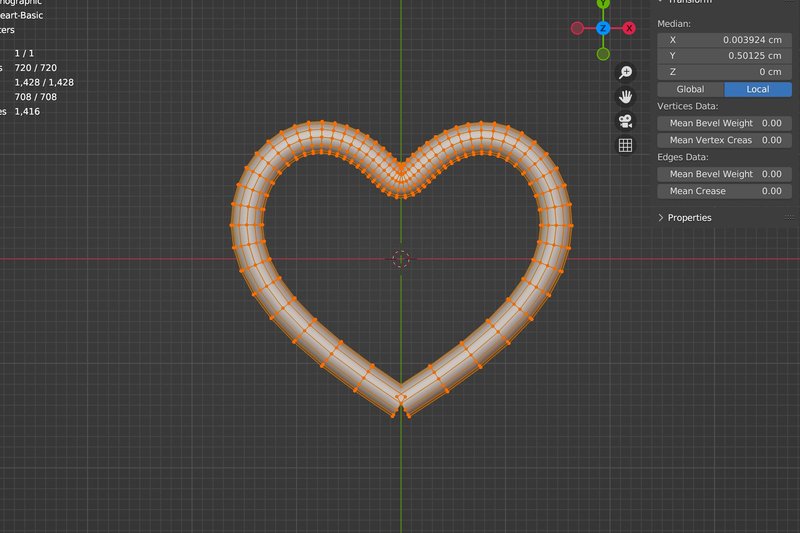
ここまでで出来たハートの面は、上側の窪みがゴチャついていて、下側が切れている不完全なもの。まずは下側から調整していきます。
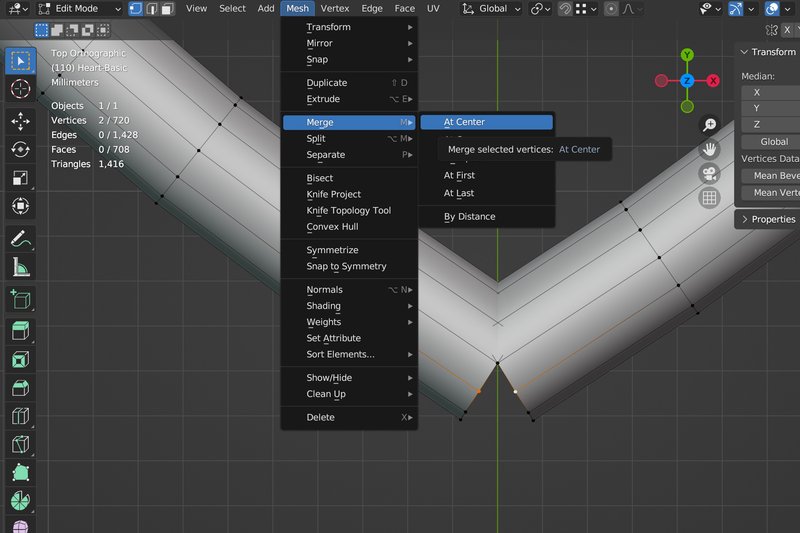
切れている箇所をつなげるために、それぞれ(開始点と終了点)の頂点を選択して、中心でマージする。
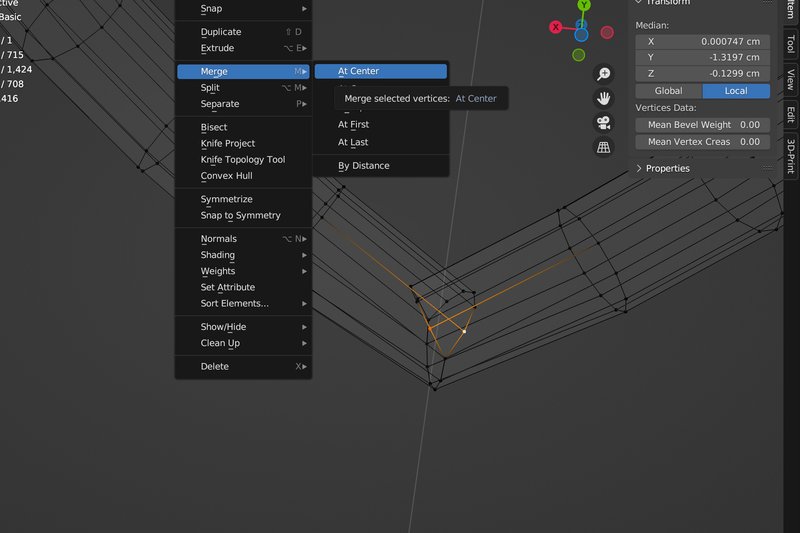
オモテから見えない内側にある頂点同士(開始点と終了点)も中心でマージする。
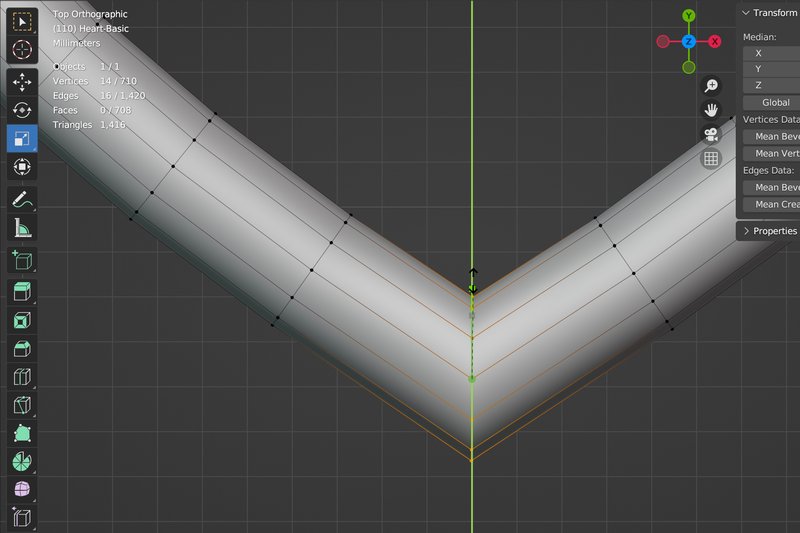
つなげた箇所の径が細くなったので、縦に拡大して調整する。
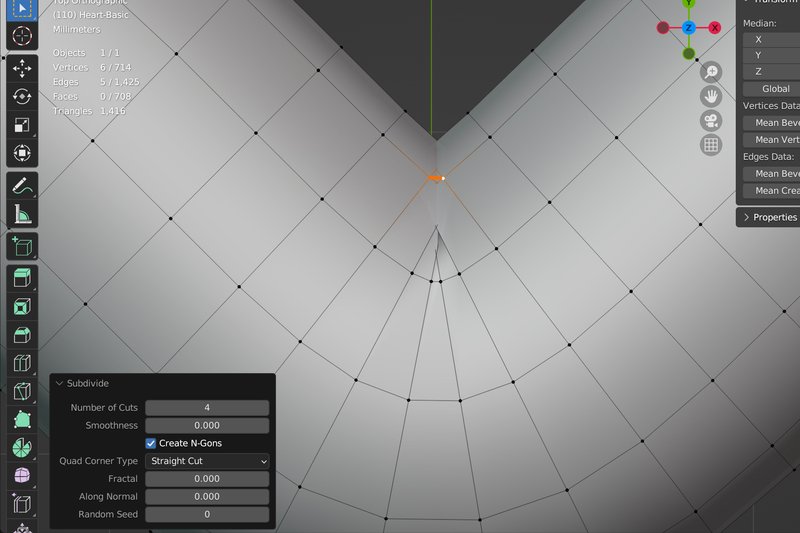
上側の窪みの調整。
細かすぎてわからないかもしれないけれど、面が重なってゴチャついている。とにかく、これを整理していく。
まずは、重なり始めた面の、ゴチャついていない頂点の方を生かすために、相手になる足場として、横に一本辺を作って(オレンジ色の箇所)、その辺を細分化して4つの頂点を作る(下の頂点数と合わせる)。
ゴチャついている面を削除して、新たに作った頂点と残った頂点をつないで四角形の面を張っていく。
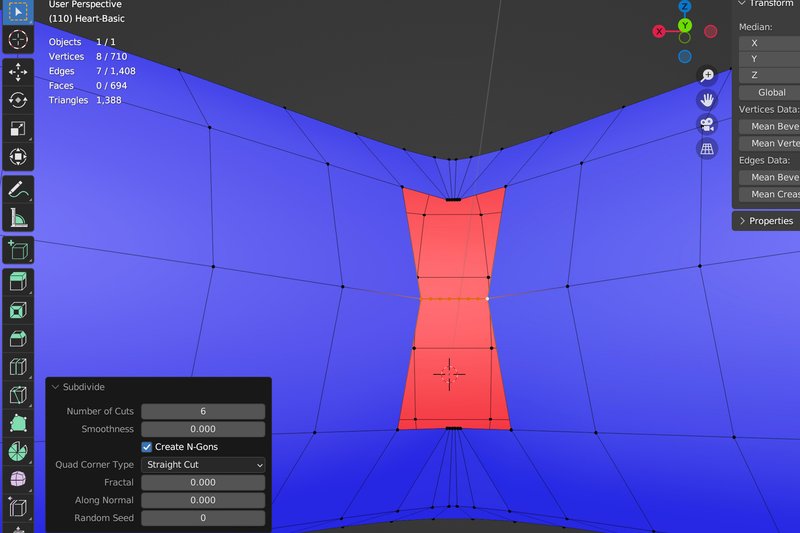
次に、窪みの上の面を削除して、ウラ(赤)側でゴチャついている頂点をお掃除する。
スッキリしたところで、空いている穴の真ん中の左右の頂点をつないで、一本の辺を作り、今度は6つの頂点を作る。
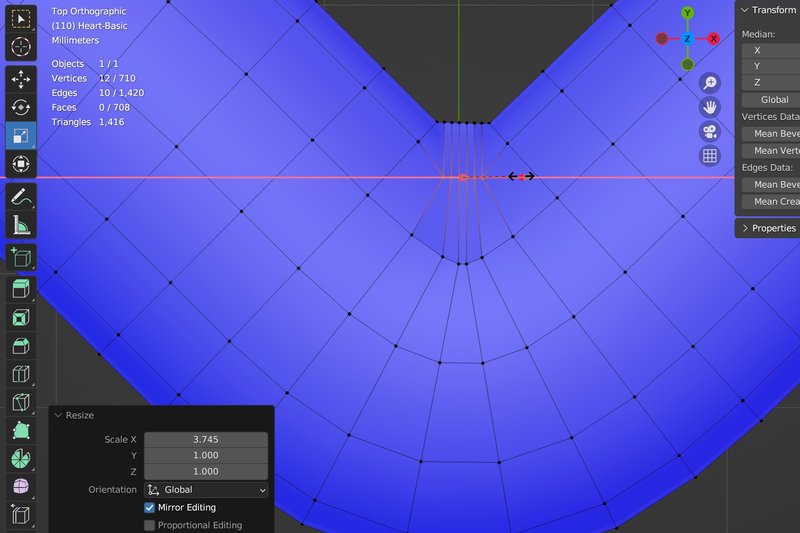
全部の頂点をつなげ終わると、こんな感じになる。
あとは新しく張り直した面を、拡大したり移動したりで調整して、いい感じに仕上げていく。
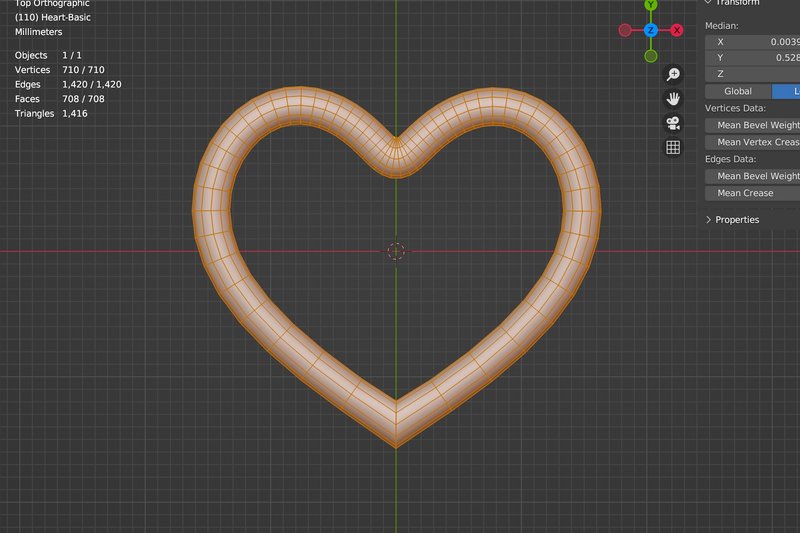
例えば、こんな感じ。
最後に、背面に銀線をつければ、頂点数760のハートのピアスの出来上がり。
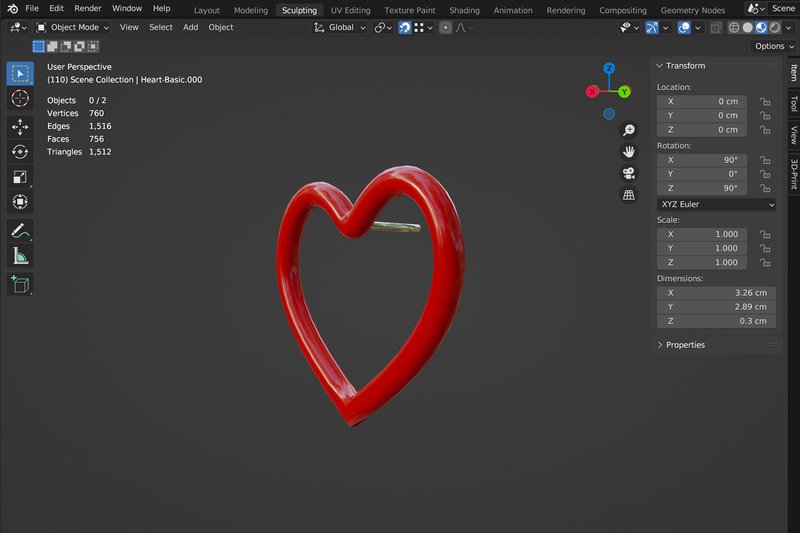
では、タイトル画像の微妙なオープンハートはどうやって作ったかと言うと、
「上下ほとんどの面を張り替えております。」
簡単に説明すると、一に根性、二に根性、三四がなくて五に根性。
—---
いや、もっと上手いやり方があるはず。
WEBデザイナー(自営業)のおばちゃんです。最近はBlenderネタ多めです。
